Pradedantiesiems
Įmonės patikrinimo procesas Trans.eu Platformoje
„Trans.eu“ Platformos nuostatai
Kaip gauti prieigą prie TFC/TFF ir CargoON
Pagrindinė informacija
Įmonės paskyra
Darbuotojų paskyros
Prisijungimas prie paskyros
TransID
Vežėjams skirtų modulių apžvalga
Modulių apžvalga siuntėjams
Komunikatorius
Komunikatoriaus funkcijos
Komunikatoriaus nustatymai
Kontaktų grupės komunikatoriuje
Derybos ir pasiūlymų priėmimas komunikatoriuje - ekspeditoriams (TFF) ir CargoON
TfC Derybos ir pasiūlymo priėmimas komunikatoriuje
Galimybė patikrinti, ar pašnekovas yra Skolų biržoje
Žinučių archyvas
Sprendimų skydelis
Kroviniai
Išsiųstų krovinių valdymas
Krovinių archyvas
Apmokėjimo terminas už krovinį
Krovinių importas iš CSV failo
Krovinių šablonai
Daugiafunkcis krovinys - vežėjo atliekamas funkcijos tvarkymas
Krovinių pridėjimas pagal skirtingą mokėjimo būdą
Krovinių pasiūlymų derybų valdymas - užsakovas
Greitas užpildymas - kaip naudoti automatinį krovinių kūrimą
Krovinių birža
Pridėti krovinio pasiūlymą
Ištrinti krovinių pasiūlymus
Krovinių biržos pasiūlymų paieška
Krovinio pasiūlymų filtravimas
Krovinių pasiūlymų paieška žemėlapyje
Įspėjimai prieš pradedant bendradarbiauti
Iššokantis meniu biržos pasiūlymų skiltyje
Pasiūlymai iš Privačios biržos
Privati birža ekspeditoriams
Humanitarinė pagalba
Tiesioginiai pasiūlymai - Vežėjai
Kvietimai į privačią biržą su CSV failu
Muitinio įforminimo punktų pridėjimas
Sandorių sudarymas - rangovas
Sandorių užbaigimas – rangovas
Transporto priemonių birža
Transporto priemonės pridėjimas
Transporto priemonių pasiūlymų paieška
Kontaktinio asmens įtraukimas į transporto priemonės pasiūlymą
Papildomos transporto priemonių biržos funkcijos
Valdymo skydelis ir valdikliai
Prietaisų skydelis - pagrindinė informacija
Valdikliai - pagrindinė informacija
Praleistų galimybių valdiklis
Vienpusio sandorio patvirtinimo valdiklis
Našumo lygio valdiklis
Biudžeto apžvalgos valdiklis
Atsakymų valdiklis
TransBarometer valdiklis
Atvykimo laiko prognozės valdiklis
Aktyviausių vežėjų valdiklis
Valdiklis - Užsakymų pakeitimai
Draudimų valdiklis
Eismo stebėjimo pasienyje valdiklis
Mano veiklos valdiklis
Transportas realizacijoje
FAQ - Visibility Monitoring
Transportavimo funkcijos ir Transportas realizacijoje modulyje
Krovinių tvarkymas su stebėjimu kaip klientas
Krovinių tvarkymas su stebėjimu kaip rangovas
Krovinių ir užsakymų tvarkymas stebint kaip klientą
Krovinių ir užsakymų tvarkymas su stebėjimu kaip rangovas
Žemėlapio vaizdas
Vežėjo ženkleliai
Pranešimų ir incidentų skydelis
Rezervacijų valdymas Transportas realizacijoje modulyje
Nustatymai Transportas realizacijoje modulyje
Stebėjimo pasidalijimas
Užsakymai
Sukurti naują užsakymą
Užsakymų tvarkymas kaip užsakovui
Užsakymų tvarkymas kaip rangovui
Nustatymai ir užsakymo šablonas
Užsakymų archyvas
Užklausos dėl įvedimo vykdymo duomenų automatizavimas prieš išsiunčiant užsakymo sąlygas
Užsakymo sąlygų keitimas po priėmimo rangovu
Užsakymo tvarkos keitimas priėmus jį kaip vežėją
Priedų pridėjimas ir tikrinimas
Žemėlapiai
Tvarkaraščiai
Tvarkaraščio valdymas
Rezervavimo šablonai
Rezervavimo blokai
Svorio pateikimas užsakymo metu
Laiko intervalo dalijimasis su ne platformos naudotojais
Rezervavimo funkcija sandėlininkui
Security Guard rankinis rezervavimas
Darbuotojų vaidmenys Tvarkaraščių ir Užsakymų moduliuose
Užsakymo persiuntimas – siuntėjas
Rezervacijos
Partneriai
Partnerių modulio funkcijos
Įmonės įtraukimas į partnerių sąrašą
Kviesti įmonę bendradarbiauti
Partnerių grupių kūrimas
Galimybė sustabdyti bendradarbiavimą su rangovu
Nuolatiniai maršrutai
Fiksuotojo maršruto modulių funkcijos
Fiksuoti maršrutai su vežėjais
Fiksuoto maršruto kainos/tarifų nustatymai
Balansavimo tipai
Fiksuotų maršrutų valdymas
Krovinių vežimo fiksuotu maršrutu pasiūlymo paskelbimas
Fiksuoti maršrutai su siuntėjais
Papildomų mokesčių šablonai
Papildomas mokestis už kurą
Darbo dienos papildomas mokestis
Padėklų keitimo mokestis
Papildomas mokestis už papildomą veikimo tašką
Automatinės taisyklės
Parkas
Modulio Parkas nustatymai
Transporto priemonių pridėjimas prie parko
Transporto priemonės pasiūlymo pridėjimas prie parko modulio
BI ataskaitos
Ataskaitos - bendra informacija
Freights Overview ataskaita
Performance ataskaita
Type & activity ataskaita
Vežėjo veiklos ataskaita
Krovinių sąrašo ataskaita
Benchmark Ataskaitos
Directions ataskaitos
Savings Management ataskaita
Derybų ataskaita
Ataskaita On Time In Full (OTIF)
Užsakymų sąrašo ataskaita
Ataskaita – Vežėjas atvyksta laiku (dokų planavimo priemonė)
Ataskaita – Sandėlio naudingumas (dokų tvarkaraščio sudarytojas)
Ataskaita - Laiko tarpsniai (Dock Scheduler)
Įvertinimai
Įvertinimų modulio funkcijos
Išduoti reitingai
Įvertinimų sąrašas biržoje esančių pasiūlymų eilutėje
Rekomendacijos
Finansinės paslaugos
Mokėjimai
Papildomi nustatymai
Trans.eu Platformos pranešimai ir garsai
Platformos kalbos keitimas
Adresų knyga
Praneškite apie pasiūlymą arba problemos formą
TransRisk
TfC „TransRisk“ - nepriklausomas mokumo bei patikimumo rodiklis
TfF „TransRisk“ - nepriklausomas mokumo bei patikimumo rodiklis
(CargoOn) TransRisk - nepriklausomas mokumo bei patikimumo rodiklis
Kėbulo tipai
Mobilioji aplikacija
Programėlės „Loads2Go“ įdiegimas ir atsisiuntimas
Krovinių pasiūlymų paieška „Loads2GO“
Transporto pasiūlymų paieška „Loads2GO“
Krovinių pasiūlymų filtravimas „Loads2GO“
TFC Derybos ir pasiūlymo priėmimas „Loads2Go“
Kaip pridėti transporto priemonės pasiūlymą „Loads2GO“?
Mano transporto priemonės pasiūlymai „Loads2Go“
Komunikatorius „Loads2GO“
Pranešimai „Loads2GO“
Redaguoti savo paskyrą Loads2Go
You are here Visos kategorijos > Tvarkaraščiai > Rezervavimo šablonai
Rezervavimo šablonai
 Atnaujinta 6/5/25
paviešinta
Katarzyna
Atnaujinta 6/5/25
paviešinta
Katarzyna
Kas gali naudotis šia funkcija?
|
Šiame straipsnyje sužinosite:
- kur rasti rezervavimo šablono nustatymus,
- kaip atrodo numatytasis rezervavimo šablonas,
- kaip pridėti naują rezervavimo šabloną,
- kaip redaguoti rezervavimo šabloną.
Rezervacijos šablonas
Platformoje yra pagrindinis (numatytasis) šablonas, kuris atitinka dabartinę užsakymo duomenų apimtį.
- Spustelėkite avatarą ir pasirinkite Nustatymai.

- Pasirinkite skiltį Tvarkaraščiai.
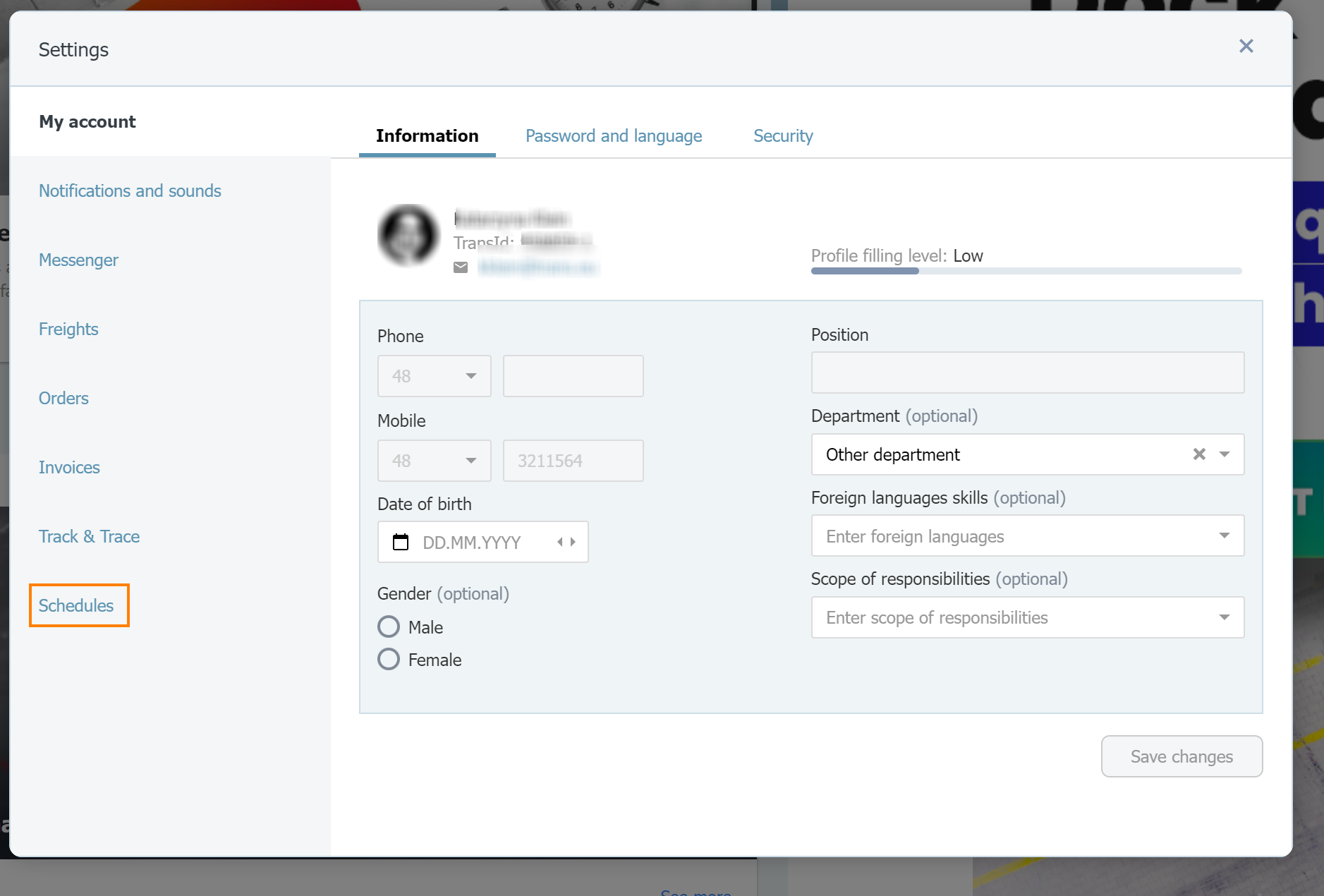
- Skyriuje Rezervavimo šablonai rasite apibrėžtą numatytąjį šabloną. Jis atitinka dabartinę užsakymo duomenų apimtį.
Sąraše pasirinkite šabloną ir spustelėkite 3 taškų piktogramą, kad pereitumėte į peržiūrą.

- Rezervavimo šabloną sudaro:
- šablono pavadinimas,
- sandėliai, kuriems šablonas priskirtas,
- formoje matomi duomenys (transporto priemonės duomenys, vairuotojo duomenys, kiti) - neprivalomi ir privalomi.

Pridėti rezervavimo šabloną
Atsižvelgdami į savo poreikius ir reikalavimus, galite nustatyti savo rezervavimo šablonus.
- Jei norite pridėti šabloną, spustelėkite avatarą > Nustatymai > skiltį Tvarkaraščiai.
Skilyje Tvarkaraštis, Pridėti šabloną.

- Šablono pavadinimas yra privalomas laukas kuriant užsakymo šabloną.

- Šabloną galite priskirti pasirinktiems sandėliams.

- Pasirinkite jums svarbius parametrus, kuriuos vežėjas turi užpildyti užsakymo formoje. Pasirinkus parametrus, sistema jums primins, ar juos vežėjas turi užpildyti privalomai, ar pasirinktinai.
Tada spustelėkite Išsaugoti rezervavimo šabloną.

- Naujai sukurtą rezervavimo šabloną rasite sąraše.


Redaguoti rezervavimo šabloną
Jeigu norite redaguoti šabloną, paspauskite ant šablono > Nustatymai> skiltis Tvarkaraščiai.
Sąraše pasirinkite šabloną, kurį norite redaguoti, ir spustelėkite 3 taškų piktogramą. Šabloną galima redaguoti tik tuo atveju, jei jis nenaudojamas užsakyme.

Vežėjui atlikus užsakymą, galite patikrinti išsamią informaciją skiltyje Rezervacijų tvarkaraštis arba Rezervacijų sąrašas.
Spustelėkite nurodytą užsakymą. Čia rasite informaciją su parametrais, kuriuos nurodėte užsakymo šablone.

Vežėjo rezervavimo šablonas
- Norėdami atlikti užsakymą kaip vežėjas, eikite į skiltį Rezervacija ir šalia jus dominančios datos spustelėkite Pridėti rezervaciją.

- Pasirinkite rezervavimo laiką ir spustelėkite Toliau.

- Užpildykite siuntėjo sukurtus laukus. Žvaigždute pažymėti laukai yra privalomi. Likusią informaciją galite užpildyti, tačiau ji nėra privaloma.
Spustelėkite Pridėti rezervavimą.

- Patvirtintą užsakymą rasite skiltyje Mano rezervavimai.

